일반적으로 PC 를 조립을 한 경우에는 직접 부품을 하나하나 구입해서 조립을 하기 때문에 어느정도 사양을 가지고 있는지 잘 알지만 조립PC 가 아닌 경우에는 정확한 사양을 잘 모르는 경우도 많이 있습니다.
이번 글에서는 요즘 많이 사용하는 윈도우11 이 설치가 되어 있는 PC 의 사양을 확인하는 방법에 대해서 알아 보려고 합니다. 별도의 프로그램을 설치 하지 않고 윈도우의 기본 기능만을 가지고 확인을 하는 방법에 대해서 알아 보려고 합니다. PC 의 사양을 확인하고 싶으신 분들은 참고 하세요.
윈도우11 설정에서 확인하는 방법
제일 기본적인 방법으로 윈도우11의 설정에 들어가서 확인하는 방법에 대해서 알아 보도록 하겠습니다.
일단, 윈도우11 설정으로 들어 갑니다.
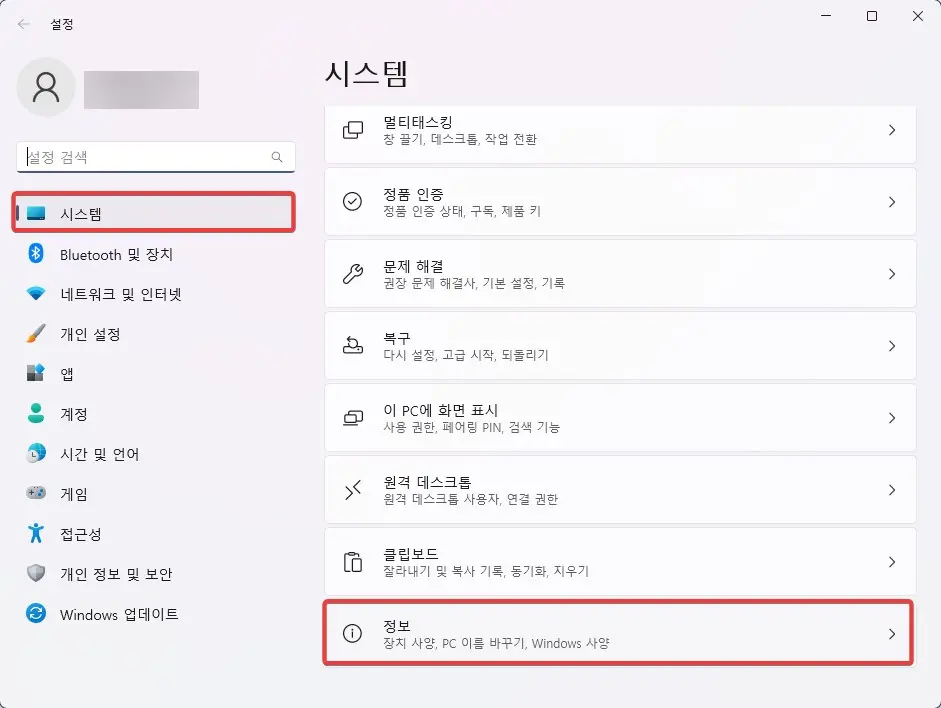
윈도우11 의 설정으로 들어 가신후에 [시스템]-[정보] 순으로 메뉴를 클릭을 합니다.
이렇게 들어 가시면 장치 사양에 대한 기본 정보를 확인 할수가 있습니다.

기본 정보에는 CPU, Memory 정도의 정보가 표시가 됩니다. 조금더 많은 정보를 보고 싶은 경우에는 다른 방법을 이용을 하는게 좋은데요. 아래에서 그 방법에 대해서 알아 보도록 하겠습니다.
시스템 정보에서 사양 확인하는 방법
두번째로 알려 드리려는 방법은 시스템 정보라는 앱을 통해서 사양을 확인하는 방법입니다. 조금더 자세한 PC 의 사양을 확인할수 있는 방법입니다. 시작 메뉴를 클릭을 하신후에 “시스템 정보” 라고 입력을 하셔서 검색을 하시면 아래와 같이 “시스템 정보” 앱을 찾을수가 있습니다.
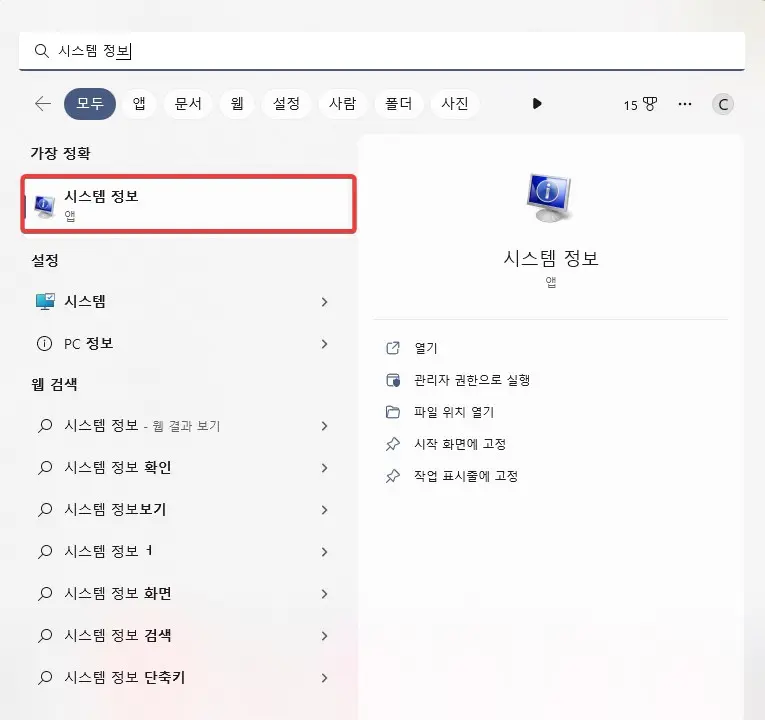
시스템 정보를 실행을 하시면 아래와 같이 실행이 되고 왼쪽에서 사양을 확인하고 싶은 항목을 선택해서 볼수가 있습니다. 그래픽 카드에 대한 정보도 여기에서 바로 확인이 가능합니다.
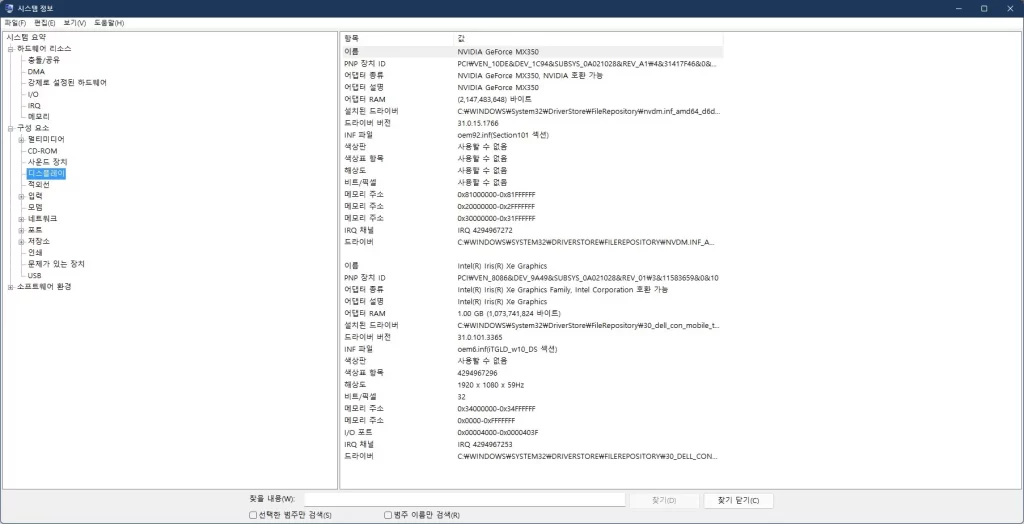
이렇게 간단하게 윈도우11의 기본 기능을 이용해서 윈도우11 PC 사양을 확인하는 방법에 대해서 알아 보았습니다. 물론 이외에 별도의 프로그램을 설치해서 확인하는 방법도 있지만 필요한 정보들은 위에 시스템 정보 앱을 통해서 왠만큼은 모두 확인이 가능합니다.
그리고 CMD (명령프롬프트) 에서 ” systeminfo ” 라고 입력을 하셔도 간단하게 시스템 사양을 확인 할수가 있습니다. 비슷한 명령어로 PowerShell 에서는 ” Get-ComputerInfo ” 라고 입력을 하시면 마찬가지로 간단하게 사양을 확인을 할수 있습니다.